
¿Se pregunta cómo puede escanear códigos QR con iPhone o iPad? No se pregunte más, porque el iPhone y el iPad ahora incluyen la lectura nativa de códigos QR integrada directamente en la aplicación de la cámara, lo que le permite escanear códigos QR rápidamente con un dispositivo iOS y sin tener que descargar ningún software de terceros.
Los códigos QR se encuentran comúnmente en el mundo exterior, generalmente se ven como un cuadrado de algunos bloques negros pixelados dispersos sobre un fondo blanco, y a menudo se usan para redirigir a las personas a sitios web, información sobre productos o servicios, descargar aplicaciones o medios, entre otras funciones.
Para que el iPhone o iPad tenga capacidades nativas de escaneo de códigos QR, necesitará iOS 11 o posterior instalado en el dispositivo. Si no tiene iOS 11 pero aún desea escanear códigos QR, puede escanear códigos QR con Chrome o con aplicaciones de terceros. Más allá de eso, es notablemente simple usar la función.
Cómo escanear y leer códigos QR en iPhone o iPad
Aquí se explica cómo escanear y leer códigos QR en iOS y iPadOS con la capacidad nativa de escaneo de códigos QR.
- Abra la aplicación Cámara en el iPhone o iPad, o deslice para abrir la Cámara desde la pantalla de bloqueo del dispositivo
- Apunte el visor de la cámara al código QR que desea escanear
- Mantenga la cámara firme por un momento hasta que aparezca una pequeña notificación en la parte superior de la pantalla que demuestre la acción del código QR escaneado y toque esa notificación para realizar la acción (visite un sitio web, una tienda de aplicaciones, etc.)
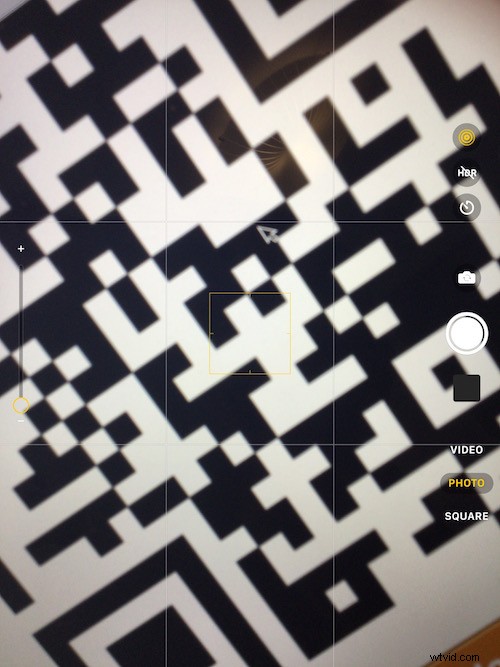
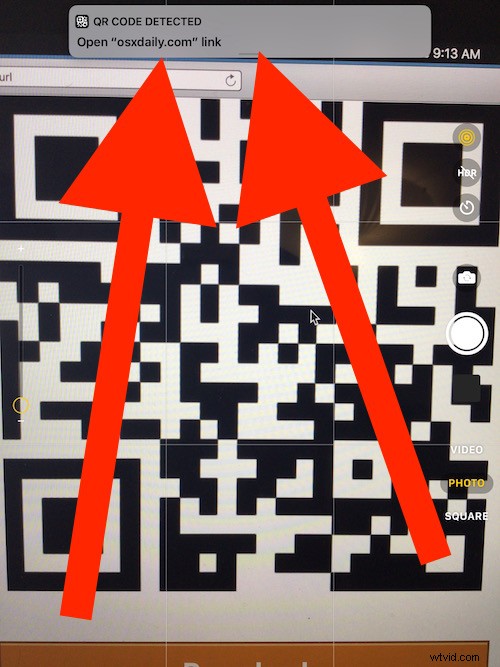
Tenga en cuenta que no necesita presionar el botón de captura o el botón del obturador, solo apuntar la cámara y mantenerla firme en el código QR es suficiente para leerlo con iPhone o iPad.
En el ejemplo aquí, se usa un código QR para dirigir el escáner de código QR a un sitio web (osxdaily.com) y, por lo tanto, al tocar la notificación en la parte superior de la pantalla, se abrirá el sitio web en Safari en el iPhone o iPad.
Pruébelo usted mismo, es muy simple. Si desea escanear un código QR de muestra con fines de prueba, intente abrir la cámara de su iPhone o iPad (con iOS 11 o posterior instalado en el dispositivo) y luego apúntelo a esta imagen en la pantalla:
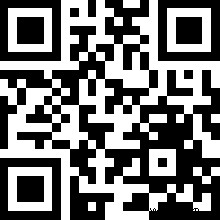
Pronto verá una ventana emergente de alerta cerca de la parte superior de la pantalla y, al tocarla, se abrirá este sitio web.
Los mayores obstáculos potenciales para escanear códigos QR con un iPhone o iPad suelen ser la iluminación donde se encuentra el código QR, o si la cámara está inestable y borrosa, en cualquier caso, el código QR no se identificará o leerá correctamente. Solo mantenga la cámara estable y asegúrese de que haya suficiente luz en el código QR y debería funcionar bien.
¿Cómo puedo hacer un código QR?
La siguiente pregunta obvia es cómo hacer tus propios códigos QR. Afortunadamente, existen muchos servicios y aplicaciones gratuitos para hacer esto, un ejemplo es un sitio web llamado "GoQR.me" y otro es Scan.me, ambos son de uso gratuito a través de la web y fáciles de usar.
Como se mencionó anteriormente, si no tiene iOS 11 o más reciente en el iPhone o iPad pero aún desea escanear códigos QR, puede usar Chrome para iOS para escanearlos (sí, el navegador web) o una aplicación de terceros como Escanear.
¿Utiliza la función de escaneo de códigos QR en iPhone y iPad? Es bastante útil y, para muchos usuarios, es mejor que usar una aplicación de terceros. Pruébelo usted mismo y háganos saber lo que piensa en los comentarios.
